1.R-SNSの申込み
はじめに、楽天ショップでLINEを活用するには、R-SNS(月額3,000円)へのお申込が必要です。
【申込画面への行き方(R-SNS未契約の場合)】
RMSにログインし、メール・SNSマーケティング > 3 R-SNS をクリックいたします。
その後、申込みボタンをクリックし、申込み画面に進みます。
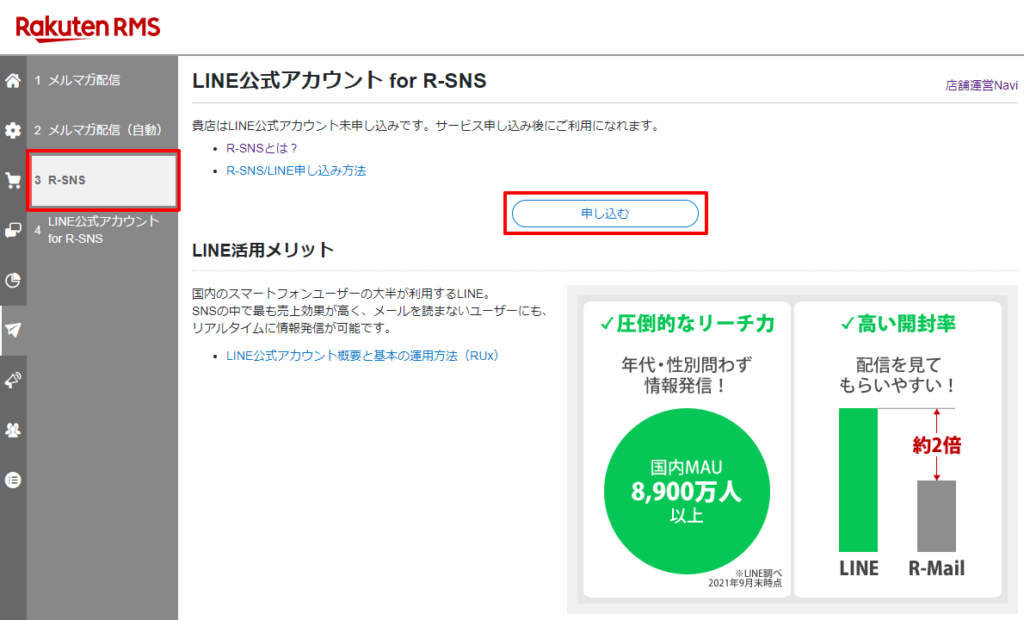
【申込画面への行き方(R-SNS契約済の場合)】
RMSにログインし、メール・SNSマーケティング > 3 R-SNS をクリックいたします。
その後、R-SNS利用申し込み/契約状況確認をクリックし、申込み画面に進みます。
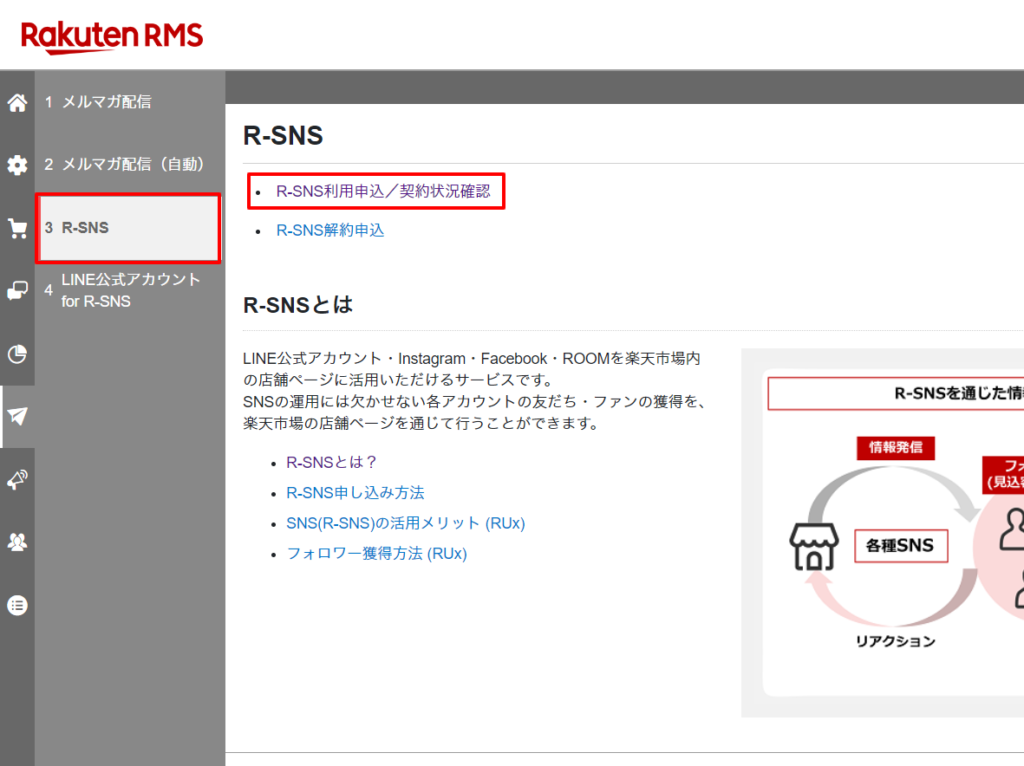
申込み画面にて、必要事項を入力します。


※申込種別は基本的には「新規」をご選択ください。既にLINE公式アカウントをお持ちの場合、既存アカウント利用希望から申請を行う事が出来ますが、商流変更手続きが必要となり、R-SNS申請後は楽天以外のモールや本店サイト等の情報を送付することは出来なくなります。
プランについてはLINE公式アカウントのご料金に準じます。プランによって無料で送信できるメッセージ通数(月間)が異なります。

プレミアムIDは、LINE公式アカウントのID(@xxxxxx)を希望の文字列に変更することが出来るプランです。ベーシックIDでも機能面に差はございません。ブランディング目的の場合等にご利用ください。

最後に下記画像ののチェックボックス2つにチェックを入れて頂き、申し込むをクリックして頂くと申し込み完了です。


申込完了後、 楽天がLINE公式アカウントの作成・認証アカウントの申請を行います。
約2週間(10営業日)ほどで設定が完了し、設定が完了次第、楽天よりメールで連絡が届きますので、メールが届いたら、下記の初回認証ステップへお進みください。
2.初回認証
楽天側の設定作業が終わると、下記のメールが届きます。
このうち、重要なメールはLINEから送付される「LINE公式アカウント認証URLのご案内」のメールです。
No.1 楽天からのメール
| 差出人 | “R-SNS” <support-social@mail.rakuten.com> |
|---|---|
| 件名 | 【R-SNS】LINE公式アカウント初回認証のお願い |
No.2 楽天からのメール
| 差出人 | “R-SNS” <support-social@mail.rakuten.com> |
|---|---|
| 件名 | 【R-SNS】LINE公式アカウント用【外部リンク指定URL】発行のお知らせ |
No.3 LINEからのメール(重要)
| 差出人 | noreply@line.me |
|---|---|
| 件名 | LINE公式アカウント認証URLのご案内 |
上記No.3のメール内にある下記の認証URLにアクセスし、初回認証を行ってください。
| メール 本文 | LINE Official Account Managerを利用するには、LINE Business IDの認証が必要です。 4週間以内に下記の認証URLにアクセスして、認証を完了してください。 ———————————————————- ■認証URL https://manager.line.biz/invitation/xxxxxxxxxxxxxxxxxxxxxxxxxxx ———————————————————- |
|---|
【認証方法】
メール中にも記載のある下記認証方法に従って、操作をお願いいたします。
認証URLにアクセスし、LINE Official Account Managerへログインします。
その後、メンバーへの追加を承認します。
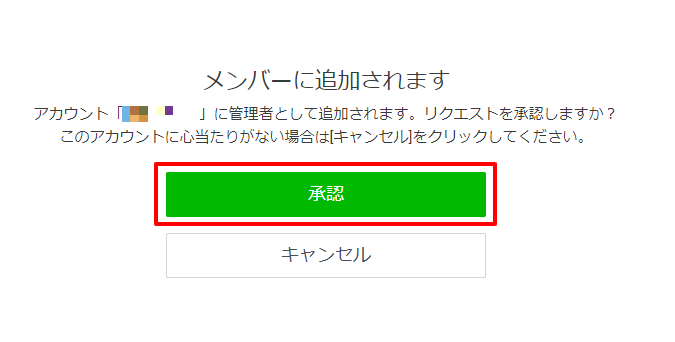
LINE Official Account Managerへのログインには2つのボタン(緑/黒)があり、緑のボタンで認証する場合は「LINEの個人アカウント」が管理者とて登録され、黒のボタンで認証する場合はビジネスアカウントが管理者として認証されます。
※楽天からもメールアドレスでアカウント作成を行うビジネスアカウントを推奨しているため、基本的には、ビジネスアカウントを事前作成し、管理者登録を行いましょう。
初回認証が済みましたら、LINEの初期設定へとお進みください。
